ADWCLEANERの簡単な初歩や基本的な使い方・利用方法・仕様方法・やり方

ADWCLEANERとは
ADWCLEANERとは、アドウェアと呼ばれるソフトなどを見つけて削除するためのソフトです。パソコンを利用する時にはお金を出してシステムを購入することもあれば、フリーのタイプのものをダウンロードして使うこともあります。フリーのタイプのものだとインストーラーと呼ばれるものがダウンロードされ、さらに実行するとインストールされるようになります。このときには目的のシステム以外に不要なシステムがインストールされることがあります。これがアドウェアと呼ばれるものになります。システム自体は無料ですが、その代わりに広告を表示させるような仕組みになっていることがあります。自分自身で目的をもっていればいいですが、場合によってはコンピュータに被害を与えることがあるので、それを検索したり、削除したりするプログラムが必要になります。
初心者にオススメのADWCLEANERの使い方・利用方法
初心者がADWCLEANERを利用する時の使い方としては、いろいろなシステムをインストールしているかどうかがあります。購入をしてCDなどからインストールをする分にはこういったものをインストールしている可能性は少なくなります。しかしフリータイプのシステムをたくさんインストールしている場合は、この中にアドウェアが含まれていることがあります。基本的には使い方は非常に簡単になっています。スキャンボタンを押せばコンピュータ内に入っているものを検索してくれます。そして現在の段階で抽出されたものが表示されます。まったく聞いたことがなくても、意識してインストールした事によって変わります。初歩的にはまったく聞いたことがなくても必要な場合があります。
ADWCLEANERは簡単に使える
ADWCLEANERは、無料で利用することのできる、迷惑プログラムを除去するためのソフトです。ネットサーフィンなどを楽しんでいるうちに、知らず知らずのうちに、お使いのパソコンに入り込んでしまったアドウェア、スパイウェアなどを削除してくれるということで口コミでも人気が広がっています。ADWCLEANERの利用方法は、迷惑プログラムの除去だけにとどまらず、不要なファイルや、リンク切れなどを検出してくれる機能もあります。これらに関しても、削除かどうかはボタン一つの操作で済みますので、難しい操作は必要ありません。フリーソフトは、操作が複雑だったり専門的な知識が必要だったりしますが、ADWCLEANERならパソコン初歩の方でも簡単にお使いいただけます。
ADWCLEANERを使うのに必要な準備
フリーソフトのADWCLEANERを使うのに、特別なものは必要ありません。必要なのは、お使いの検索方法でADWCLEANERを探して、公式サイトにアクセスし、ADWCLEANERをダウンロードすることだけです。ダウンロードが完了したら、ダウンロードファイルの中に「adwcleaner(バージョン番号).exe」があるかどうかを確認してください。これをダブルクリックすると、ソフトが起動します。あとは、スキャンボタンを押して不要なファイルや迷惑プログラムを検索するだけです。注意していただきたいのが対応OSです。現在ご利用中のパソコンが極端に古い場合には対応できない場合があります。対応OSはWindows8/7/Vista/XPとなっています。
ADWCLEANERの使い方・手順
ADWCLEANERの利用方法ですが、まずはダウンロードしたファイルを実行します。AdwCleanerのウィンドウが表示されますので、オールフリーソフトを選択して、スキャンを開始しましょう。スキャン時間は、環境やお使いのパソコンのスペックにより異なります。スキャンが終わったらダイアログが表示されますので、内容を確認しましょう。削除の必要がないものがあれば、チェックを外します。再度オールフリーソフトを選択すると、確認ダイアログが表示されます。あとは表示に従ってクリックをしていくだけです。再起動した後に、先ほど表示された検出ファイルの削除に関するログが表示される仕組みです。基本的な使い方はこれだけですので、一度やってしまえば覚えてしまうでしょう。
ADWCLEANERを使えると何が良いか?
有料のセキュリティ対策を導入しているから、この手のフリーソフトは必要ないと感じられる方もおられることでしょう。しかし、ADWCLEANERは単なる迷惑プログラム除去ソフトではありません。迷惑なツールバーなどの不要プログラムも検出してくれます。また、パソコンの動作を遅くしてしまう不要なファイルの検出や、必要のないリンク切れなども検出し、クリック一つで削除することができる優れたフリーソフトです。フリーソフトは、無料という性質ゆえに、日本語対応されていないものや、知識がないと設定しがたいもの、使いにくいものが多いのですが、ADWCLEANERは日本語対応しているバージョンがあるだけではなく、検出画面も見やすく、操作がシンプルなので、初心者の方にもオススメです。
ADWCLEANERの利用時の注意点
ADWCLEANERの利用方法での注意点として、必ずしも全てのアドウェアに対して有効になるとは限りません。このシステムはインストールを要しない、常駐タイプでないセキュリティシステムとされます。通常はセキュリティシステムは2つ以上を同時にインストールできませんが、この場合は行えます。それが便利なところですが、このシステムにおいて問題があると考えないと抽出をしてくれません。あくまでも機械上の判定で不要なものかの判定をするので、必ずしも不要かどうかはわかりません。抽出されてすぐに削除するのはやめます。もし削除してしまったら元に戻せないかですが、後で必要になったときに戻せる場合があるのでそれほど困ることはないでしょう。
ADWCLEANERの全体的なまとめ
ADWCLEANERの全体的なまとめとして、インストールすることなく使うことができるセキュリティソフトと言えます。シンプルで軽く動きます。常駐タイプではなく、検索する時にはスキャンボタンを押して行い、削除も手動で行います。セキュリティソフトの一つなのでウイルスの型などの検索を行いますが、必ずしも他社の持っている情報の検索ができるとは限りません。本来は問題があるのに抽出できないもありますし、問題が生じていないのに検索されてしまうこともあります。基本的には問題があるからすぐに自動的に削除されるわけではなく、自分で削除の行為を行うことが出来るので、実際に内容を確認しながらが良いとされます。インストールをすることがないので、使わないときはアンインストールをしておきます。簡単にアンインストールができるので、使うたびに行っても良いでしょう。
-

-
ギャラクシーノートSメモの簡単な初歩や基本的な使い方・利用方...
サラリーマンなら臨機応変にメモを取らなくてはならないシーンが多いでしょう。紙のメモとペンをそれぞれ取り出すのに慌てふため...
-

-
NTT電話の簡単な初歩や基本的な使い方・利用方法・仕様方法・...
使い方も様々なので引越しなどをきっかけに通信環境を見直す家庭は多いです。NTTドコモを使用している人であれば、更にお得に...
-

-
エクセルテキストの簡単な初歩や基本的な使い方・利用方法・仕様...
このエクセルテキスト自体も、現在自分が購入をして使用しているExcelソフトのバージョンにおいて、その関数計算や数式変換...
-

-
セット動噴の簡単な初歩や基本的な使い方・利用方法・仕様方法・...
農作業を行う方の悩みのひとつに、使用する機械の重さがあります。背負いタイプの動噴はタンクも一緒に背負わなければならないた...
-

-
GOOGLENEXUS7の簡単な初歩や基本的な使い方・利用方...
このGOOGLENEXUS7をはじめ、使い方や利用方法などによってはパソコンやスマートフォン、携帯電話等よりも大変便利な...
-

-
vmwareserverの簡単な初歩や基本的な使い方・利用方...
確かに乗り越えなくてはならない様々な課題をも抱えている環境設定専用ソフトといえるものですが、プログラムなどを作成したりす...
-

-
POWERDIRECTORの簡単な初歩や基本的な使い方・利用...
このソフトウェアですが、PCでダウンロードをすることが可能となっています。ただ、ダウンロードに時間が掛かったり、ツール等...
-

-
くず粉の簡単な初歩や基本的な使い方・利用方法・仕様方法・やり...
健康食品としてもくず粉はおすすめの食材ですが、特に夏の暑い時に冷やして食べるお菓子に利用すると、透明度もあるので、気分的...
-

-
100均グルーガンの簡単な初歩や基本的な使い方・利用方法・仕...
100均グルーガンは、安く購入できますし、使用方法も簡単で目的も利用価値も多数あります。楽しく作品作りに役立つグルーガン...
-
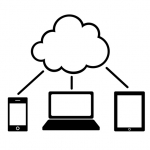
-
vmwareplayerの簡単な初歩や基本的な使い方・利用方...
vmwareplayerの利用方法としては、仮想化ということの勉強になるということが大きいということになります。特に初心...





ADWCLEANERの全体的なまとめとして、インストールすることなく使うことができるセキュリティソフトと言えます。シンプルで軽く動きます。常駐タイプではなく、検索する時にはスキャンボタンを押して行い、削除も手動で行います。セキュリティソフトの一つなのでウイルスの型などの検索を行いますが、必ずしも他社の持っている情報の検索ができるとは限りません。本来は問題があるのに抽出できないもありますし、問題が生じていないのに検索されてしまうこともあります。基本的には問題があるからすぐに自動的に削除されるわけではなく、自分で削除の行為を行うことが出来るので、実際に内容を確認しながらが良いとされます。インストールをすることがないので、使わないときはアンインストールをしておきます。簡単にアンインストールができるので、使うたびに行っても良いでしょう。